Разве вы не хотели бы извлекать аудио из видео на Android? Или, может быть, вы просто хотите послушать, а не смотреть REM-концерт? Что ж, в Play Store есть много приложений для Android, которые позволят вам извлекать звук из видео. Конвертировать видео онлайн с телефона скучно.
К счастью, приложения для Android могут обрабатывать практически все задачи, которые мы хотим выполнить, и преобразование видео в аудио — одна из них. Вот некоторые из лучших приложений для извлечения звука из видео на Android. Итак, давайте посмотрим, какие приложения для Android являются лучшими для извлечения звука из видео.
1. КОНВЕРТЕР ВИДЕО В MP3
Первым в списке стоит Конвертер видео в MP3 который содержит рекламу без покупок в приложении. Макет чистый, всего четыре варианта. Я предполагаю, что у вас есть видео на вашем смартфоне. Если нет, сначала сохраните его в локальном хранилище или на SD-карте телефона. Теперь нажмите на опцию Видео и выберите файл, из которого вы хотите извлечь звук.
5 Советов Для Записи Качественного Звука в Видео На Телефоне
Есть два режима: простой и расширенный. В то время как простой режим не требует пояснений, расширенный режим позволяет вам выбрать кодировку звука и скорость передачи данных. Если вы не знаете, что это такое, оставьте их по умолчанию. Установите качество на 9, которое является наивысшим, полезно для наилучшего вывода звука. Нажмите «Преобразовать» внизу, чтобы начать.
Перед преобразованием видео в аудио Android вам сначала нужно увидеть рекламу.
Программы для Windows, мобильные приложения, игры — ВСЁ БЕСПЛАТНО, в нашем закрытом телеграмм канале — Подписывайтесь:)
2. КОНВЕРТЕР ВИДЕО В MP3
Разработчик, использующий то же имя, что и предыдущее приложение. Пользовательский интерфейс этого приложения более красочный и предлагает дополнительную функцию Audio Merger, которая может объединять два аудиофайла. Коснитесь параметра «Видео поверх звука» и выберите видеофайл.
Вы можете назвать файл и выбрать аудиоформат или даже разделить видео на части, прежде чем начинать извлекать звук из видео на своем мобильном телефоне. Профессиональная версия за 3,99 евро удалит рекламу, конвертирует до 15 видео одновременно и добавит музыкальную обложку.
Конвертер видео в MP3 извлекать аудио из видео при показе рекламы. Кроме того, вы можете увеличить громкость до 300%, что очень полезно, если видео низкое.
3. ДЫХАТЬ МУЗЫКАЛЬНЫЙ ИГРОК
Дышите музыкальный плеерКак следует из названия, это музыкальный проигрыватель, который каталогизирует всю музыку, хранящуюся в памяти телефона. Но нас эта функция не интересует, потому что есть музыкальные плееры получше. Коснитесь меню, чтобы выбрать параметр «Мелодия». Выберите файл, который хотите преобразовать.
Вы можете выбрать извлечение звука только из части видео. Просто введите время в нижней части экрана или коснитесь и удерживайте для прокрутки, затем коснитесь значка ножниц, чтобы начать преобразование.
Песня должна быть готова на вкладке «Песни» или «Альбомы», и вы можете установить ее в качестве мелодии звонка или назначить ее контакту, если хотите. Другие функции включают диктофон, таймер сна и эквалайзер. Breathe Music Player бесплатный и содержит рекламу.
КАК ЗАПИСАТЬ ВИДЕО С ВНУТРЕННИМ ЗВУКОМ НА АНДРОИД! БЕЗ РУТ!
4. ВИДЕО КОНВЕРТЕР MP3
Это очень простое приложение для извлечения звука из видео MP4. Выберите файл и выберите формат MP3 или AAC, выберите скорость передачи данных, и все. Ах да, вы также можете назвать свой недавно извлеченный аудиофайл. Нажмите на Конвертировать, чтобы начать процесс извлечения.
В некоторых из вышеперечисленных приложений мы не видели никаких дополнительных опций. Однако не всем нужно так много опций, и это видно из номеров загрузок и обновлений, которые приложение демонстрирует в Play Store. Конвертер видео в MP3 это приложение с поддержкой рекламы, и вы не можете удалить его, чтобы преобразовать видео в аудио на Android.
5. ТИМБРЕ
Тембр — мощное приложение для извлечения звука из видео Android с множеством функций для ваших нужд. Это универсальное решение, и, учитывая количество функций, которые оно объединяет в одном приложении, я удивлен, что приложение по-прежнему настолько загромождено, но чертовски функционально. Есть два раздела: Аудио и Видео. В разделе «Видео» нажмите «Видео для аудио».
Выберите ваше видео и выходной формат. Вы можете нажать на меню из трех точек, чтобы добавить более 10 различных аудиоформатов!
Наконец, вы можете дать имя только что извлеченному аудиофайлу. Просто нажмите на красное видео со значком звуковой музыки, чтобы начать процесс. Вернитесь на главный экран, нажмите кнопку «Активность», чтобы получить доступ ко всем аудиофайлам, извлеченным из видео.
Тембр поддерживается рекламой, но его можно свободно использовать без покупок в приложении. Реклама также не навязчива. Я все равно не возражаю, учитывая количество поддерживаемых преобразований и форматов. Другие функции включают увеличение громкости, реверс, разделение, увеличение скорости видео, объединение или вырезание частей, и вы даже можете создать GIF.
Вывод
Есть много приложений, которые помогут вам извлекать аудио из MP4 без потери качества на Android. Вы можете выбрать любое из этих приложений, потому что все они хороши, но я предлагаю вам Timbre, потому что он выглядит как швейцарский армейский нож для всех ваших потребностей в аудио и видео.
Программы для Windows, мобильные приложения, игры — ВСЁ БЕСПЛАТНО, в нашем закрытом телеграмм канале — Подписывайтесь:)
Источник: pagb.ru
Как удалить звук из видео на Android
Вы хотите удалить звук из видео, сделанного на смартфоне Android? Знайте, что вы можете сделать это даже без компьютера. Фактически, процесс удаления звука из любого файла всегда зависит от платформы, которую вы используете: хотя на Android нет встроенной функции, которая позволяет вам это делать, вы можете исправить это с помощью специального приложения, такого как Timbre.
Итак, сегодня мы объясним все шаги, которые вам нужно предпринять, чтобы понять как удалить звук из видео на android. Но сначала я хотел бы напомнить вам, что если вы не хотите потерять звук, который собираетесь удалить, вы всегда можете использовать одно из приложений Android для извлечения звука из видео. Готовы начать? Поверьте, это займет совсем немного времени.
Процедура удаления звука из видео
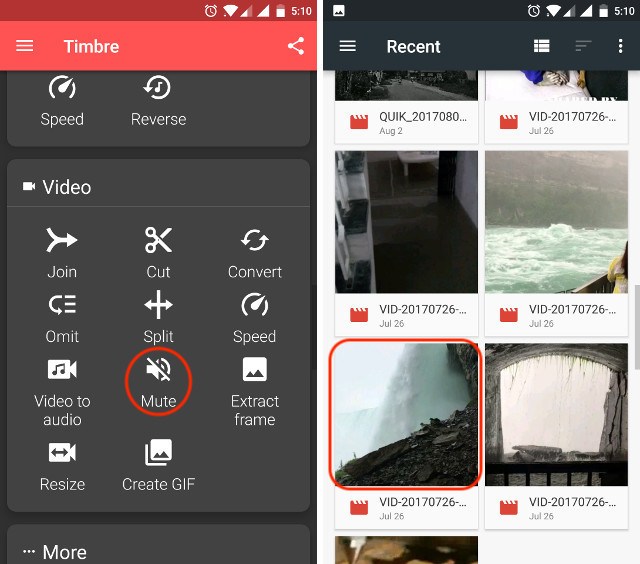
Программы для Windows, мобильные приложения, игры — ВСЁ БЕСПЛАТНО, в нашем закрытом телеграмм канале — Подписывайтесь:)
Прежде чем начать, хорошо, что вы знаете, что это очень простая, почти тривиальная операция. И это особенно возможно благодаря Android. Фактически, эта операционная система позволяет очень легко удалять звук из видео. Для этого потребуется всего пара шагов на обезвреживающей скорости. Но как удалить звук из видео на Android?
Первое, что вам нужно сделать, это установить приложение, о котором мы говорили ранее, то есть Тембр. Зайдите в Play Store, найдите его и загрузите. Как только это будет сделано, вам нужно запустить приложение и прокрутить вниз, пока не попадете в раздел видео.
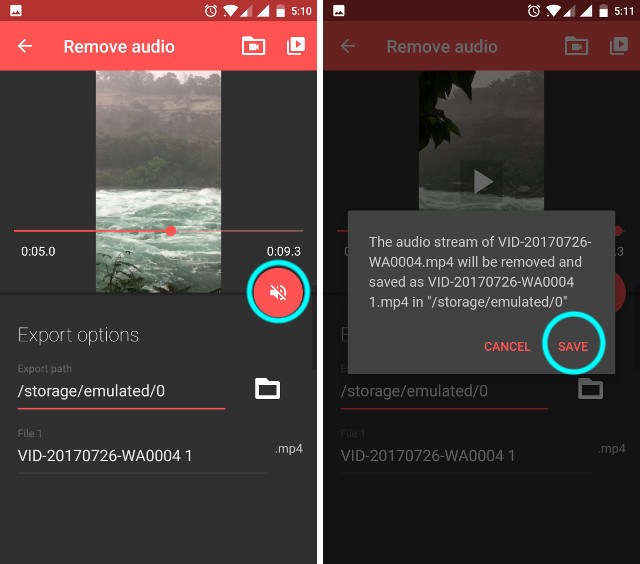
Здесь вам нужно будет нажать кнопку отключения звука. Вы автоматически перейдете в приложение «Галерея» на Android. На этом этапе вам нужно будет найти видео, которое вы хотите отключить, и выбрать его, нажав на него. Как только вы коснетесь видео, приложение импортирует вышеупомянутое из галереи.
Теперь, чтобы отключить видео, вам нужно нажать кнопку отключения звука, отмеченную красным округлым значком с перечеркнутым микрофоном. Вы увидите всплывающую подсказку, информирующую вас о том, что звук был удален. И сейчас? Все, что вам нужно сделать, это нажать «Сохранить». Поздравляем, вы удалили звук из видео!
Как только это будет сделано, вы можете открыть файл сразу или сделать это позже, так как вы всегда найдете его в своей галерее.
Другие приложения для Android для видео
Программы для Windows, мобильные приложения, игры — ВСЁ БЕСПЛАТНО, в нашем закрытом телеграмм канале — Подписывайтесь:)
Источник: bnar.ru
[3 замечательных способа] Как сделать видео своим рингтоном
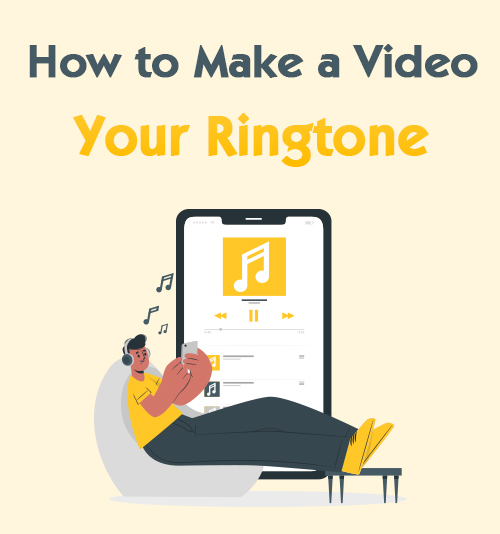
В настоящее время наша жизнь наполнена обширной библиотекой захватывающих видео. Вы, вероятно, видели видеоролики некоторых авторов с красивыми песнями или делились своими видео с великолепной фоновой музыкой в социальных сетях.
Итак, у вас есть идея использовать инструмент для извлекать аудио из видео? А потом попробуй поставь его на рингтон? Я всегда хочу это делать, потому что каждый день могу получать рингтон с разными стилями.
Если вы хотите конвертировать видео в рингтон, вы должны прийти в нужное место! Я предоставлю вам 3 замечательных способа на как сделать видео своим рингтоном на Android, iPhone или любом другом устройстве.
Продолжайте читать, и вы не будете разочарованы!
СОДЕРЖАНИЕ
- Часть 1: Как установить видео в качестве рингтона на Android
- Часть 2: Как превратить видео в рингтон на iPhone
- Часть 3: Как сделать рингтон из видео на телефоне
Как установить видео в качестве рингтона на Android
Как мы знаем, многие люди используют Android, чтобы играть в свои любимые клипы. Может быть, вы один из этих Android пользователи. Поэтому вам, вероятно, не терпится узнать как поставить видео на рингтон на андроид.
В таком случае я порекомендую отличное приложение — Загрузчик MP3 AnyMusic для создания рингтона из видео.
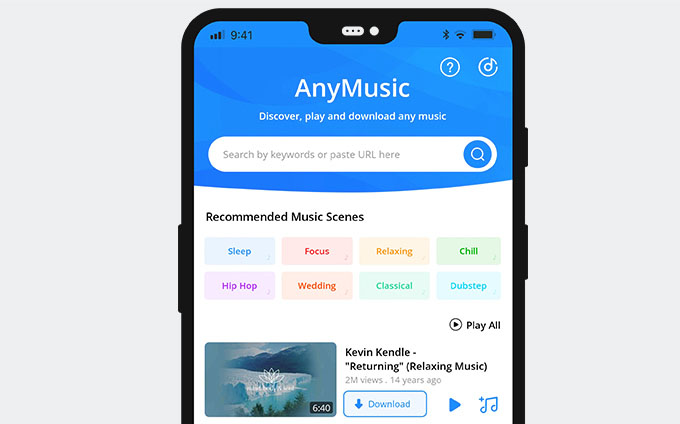
AnyMusic — один из лучших загрузчиков музыки с Поддерживается 1,000 потоковых сайтов. Вы можете искать музыку по песне, альбому, исполнителю или вставить URL-адрес. Кроме того, он может преобразовать видео в формат MP3. Это означает, что вы можете сделать видео из TikTok своим рингтоном на AnyMusic.
Установите его и следуйте приведенному ниже руководству, чтобы узнать как превратить видео в рингтон на андроид.
Получите неограниченное количество скачиваний музыки со скоростью 320 кбит / с
- для Windows 10/8/7
- для Mac OS X 14+
- для Android
- Презентация приложение AnyMusic для вставьте ссылку на видео or поиск песни.|
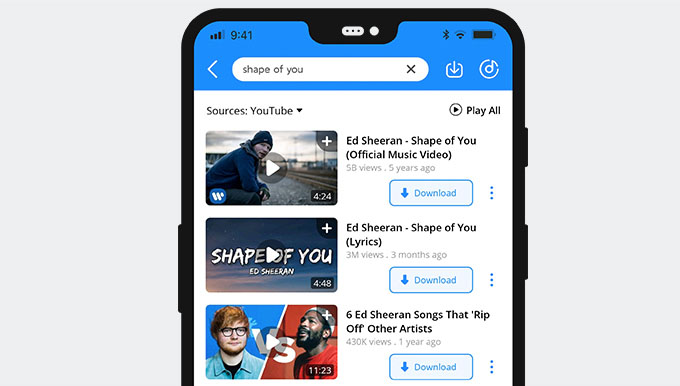
- Нажмите «Скачать” и выберите качество вывода MP3. Потом, нажмите кнопку «Скачать». MP3 был сохранен в вашем файле.
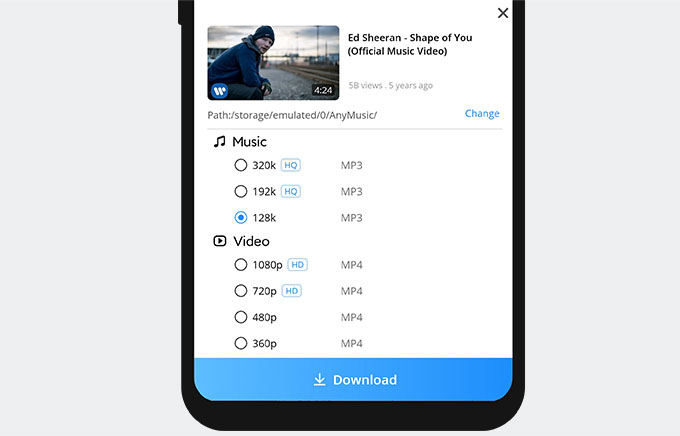
- На Android коснитесь значка Значок «Настройки» найти «Звук и сенсорный экран», а затем нажмите «Мелодия звонка > Все мелодии звонка > Выбрать местную мелодию звонка».
- Нажмите «Аудиофайлы» и выберите загруженную музыку из AnyMusic. Ну наконец то, нажмитеЗначок «ОК» чтобы установить его мелодию звонка.
Следуя приведенным выше инструкциям, вы успешно изучили как сделать рингтон из видео на андроиде. Вы можете попробовать выполнить эти действия на любом устройстве Android.
Установите AnyMusic и попробуйте!
Как превратить видео в рингтон на iPhone
Выше я показал вам, как сделать видео рингтоном на Android. Тем не менее, многие пользователи хотят конвертировать видео в рингтон на iPhone. Хотя конвертировать видео для пользователей iPhone сложно из-за ограничений системы, я нашел полезный способ сделать видео мелодией звонка.
Прежде чем мы начнем, вам нужно установить файловый менеджер — Документ Риддла и проверьте, работает ли ваш GarageBand перед преобразованием. Кроме того, вам нужно конвертировать видео в MP3 с AmoyShare Бесплатный MP3 Finder.
- Run Документ Readdle и откройте встроенный браузер. потом посетить Веб-сайт с бесплатным поиском MP3 конвертировать видео в MP3 онлайн. Ты сможешь вставьте ссылку на видео или вставьте название песни в окне поиска.
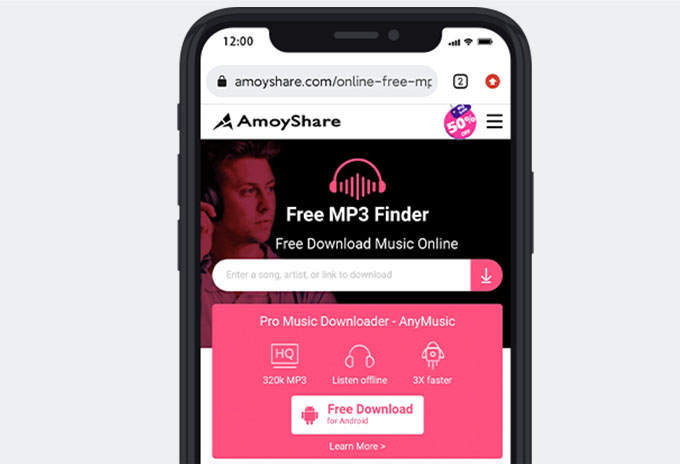
- Далее, нажмите кнопку «Загрузить», и не забудьте выбрать качество. Затем MP3 будет загружен автоматически.
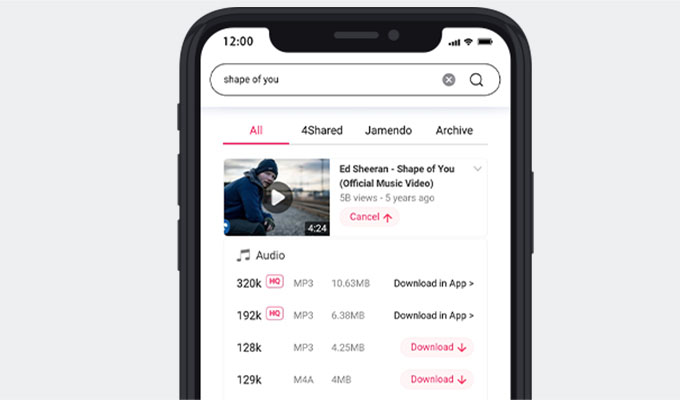
- Откройте инструмент GarageBand. нажать кнопку «Значок «Создать песню» и выберите КЛАВИАТУРЫ под вкладкой дорожки.
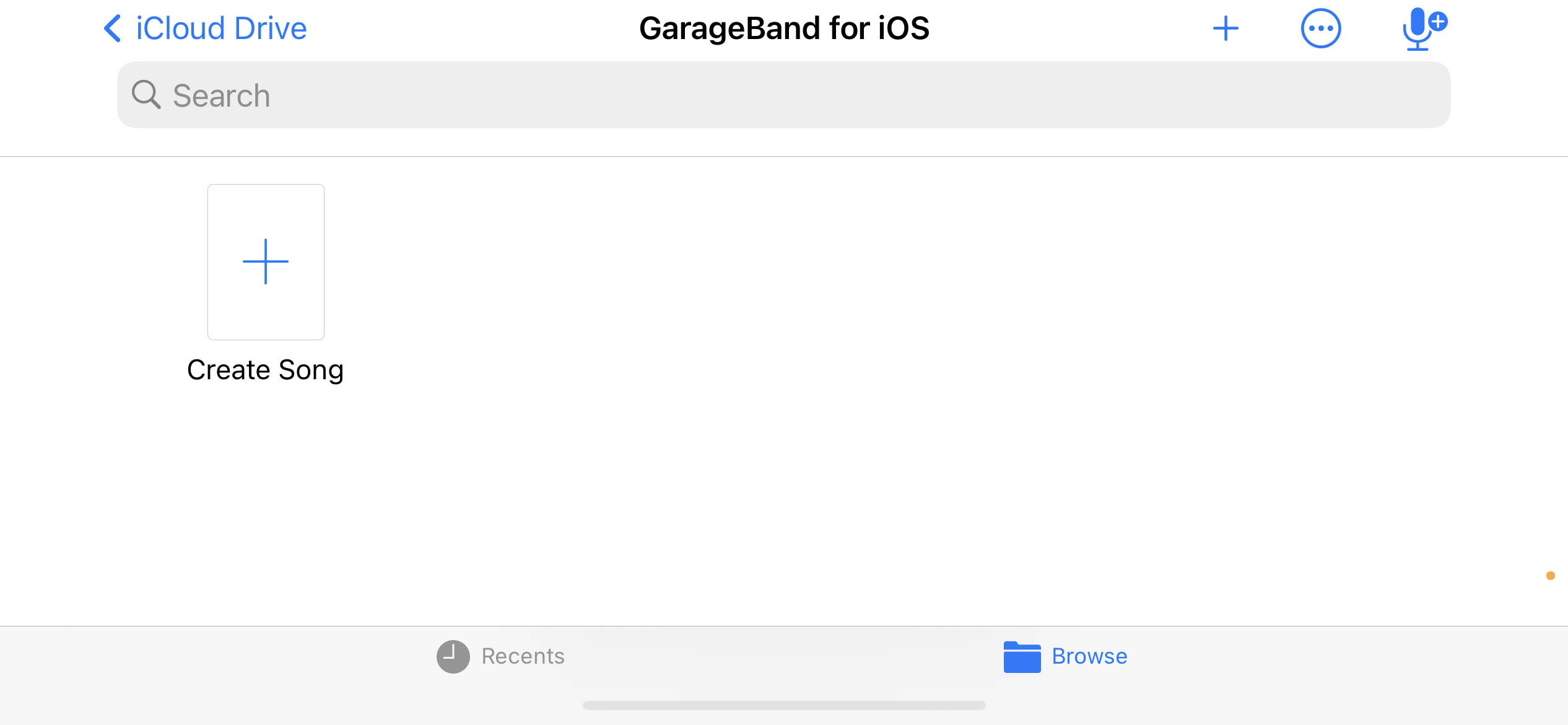
- Нажмите «Значок «Аудиорекордер» и выберите Значок «Редактирование». Это выглядит как инструмент лассо в правом верхнем углу.
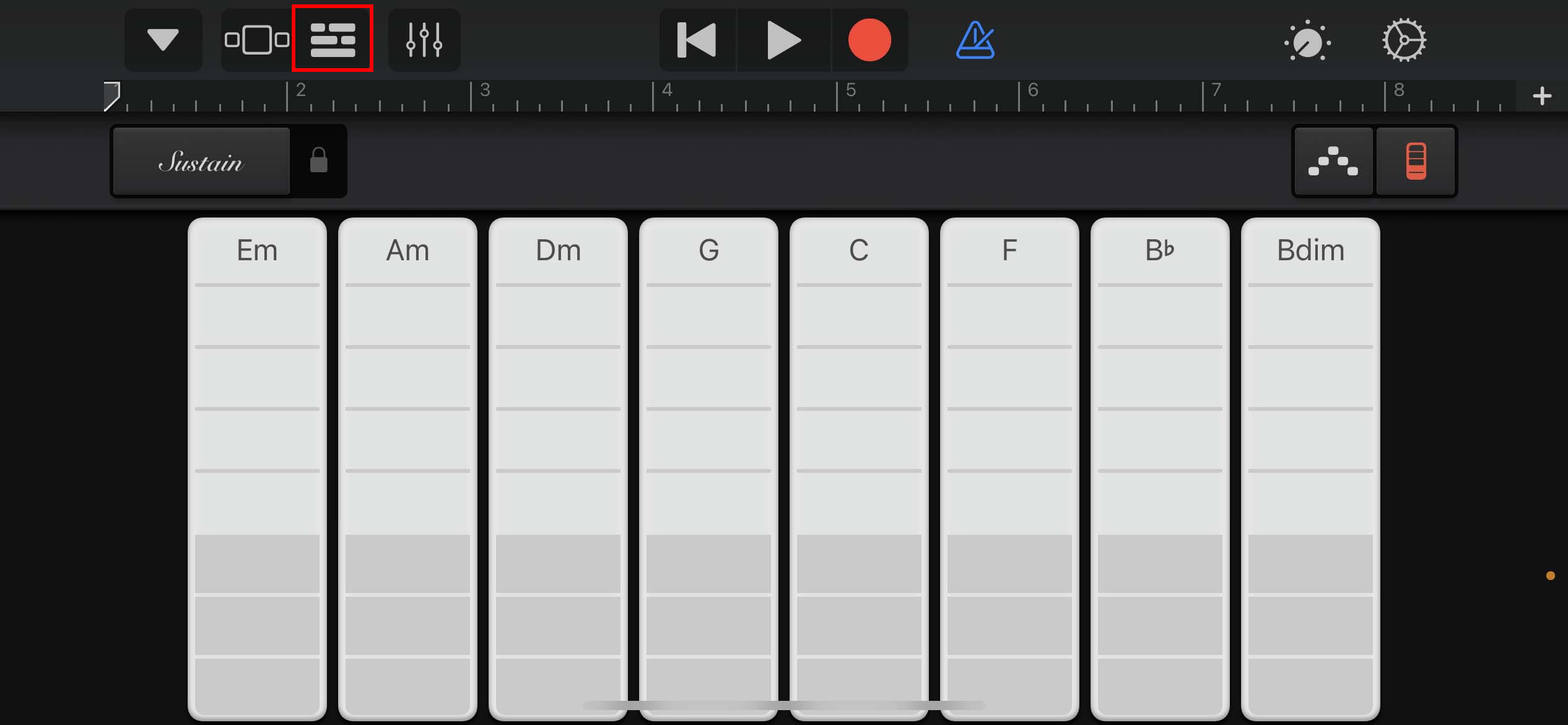
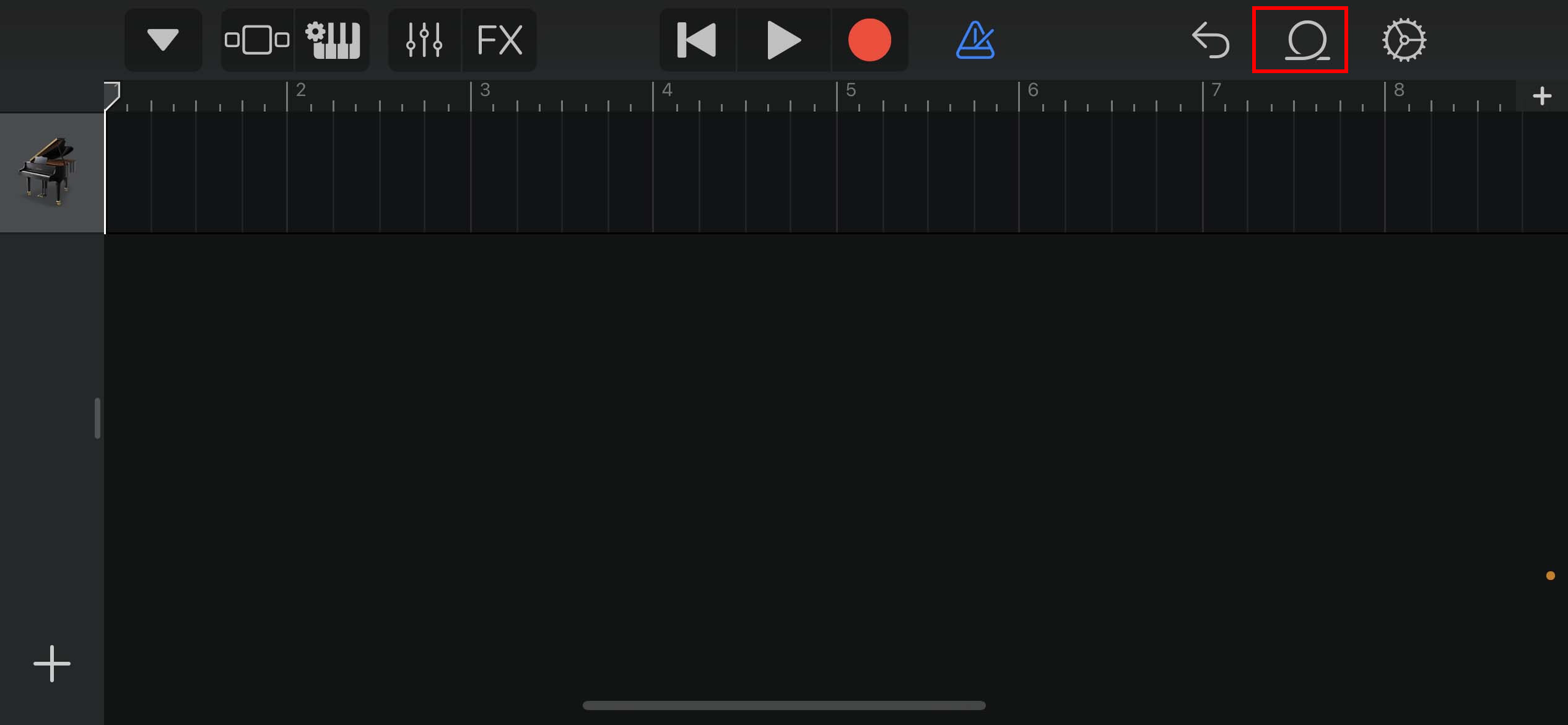
- Арендовать загруженный файл и перетащите его на верстак.
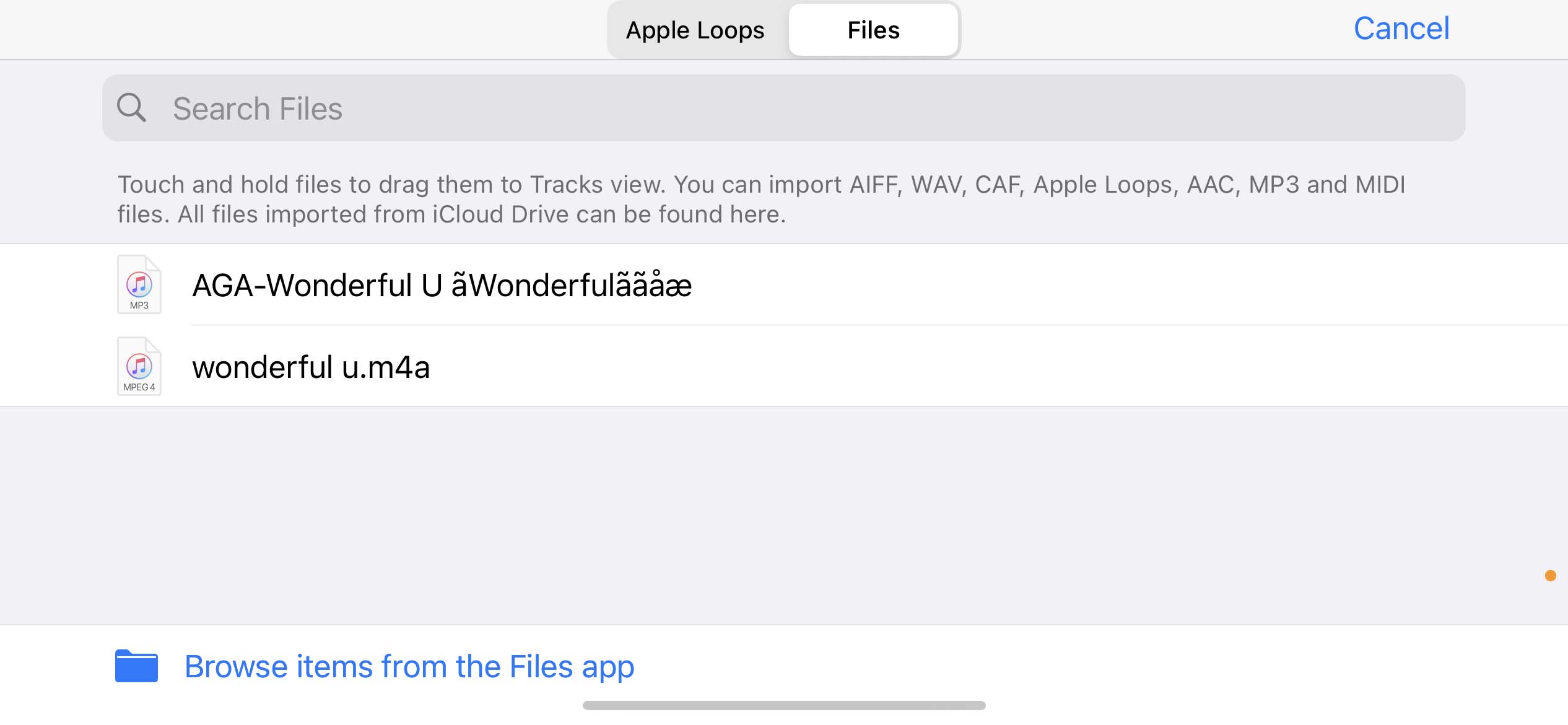
Обрежьте звук, как вам нравится для вашего рингтона. А потом, нажмите «Мои песни» в левом верхнем углу. Эта созданная музыка будет сохранена автоматически.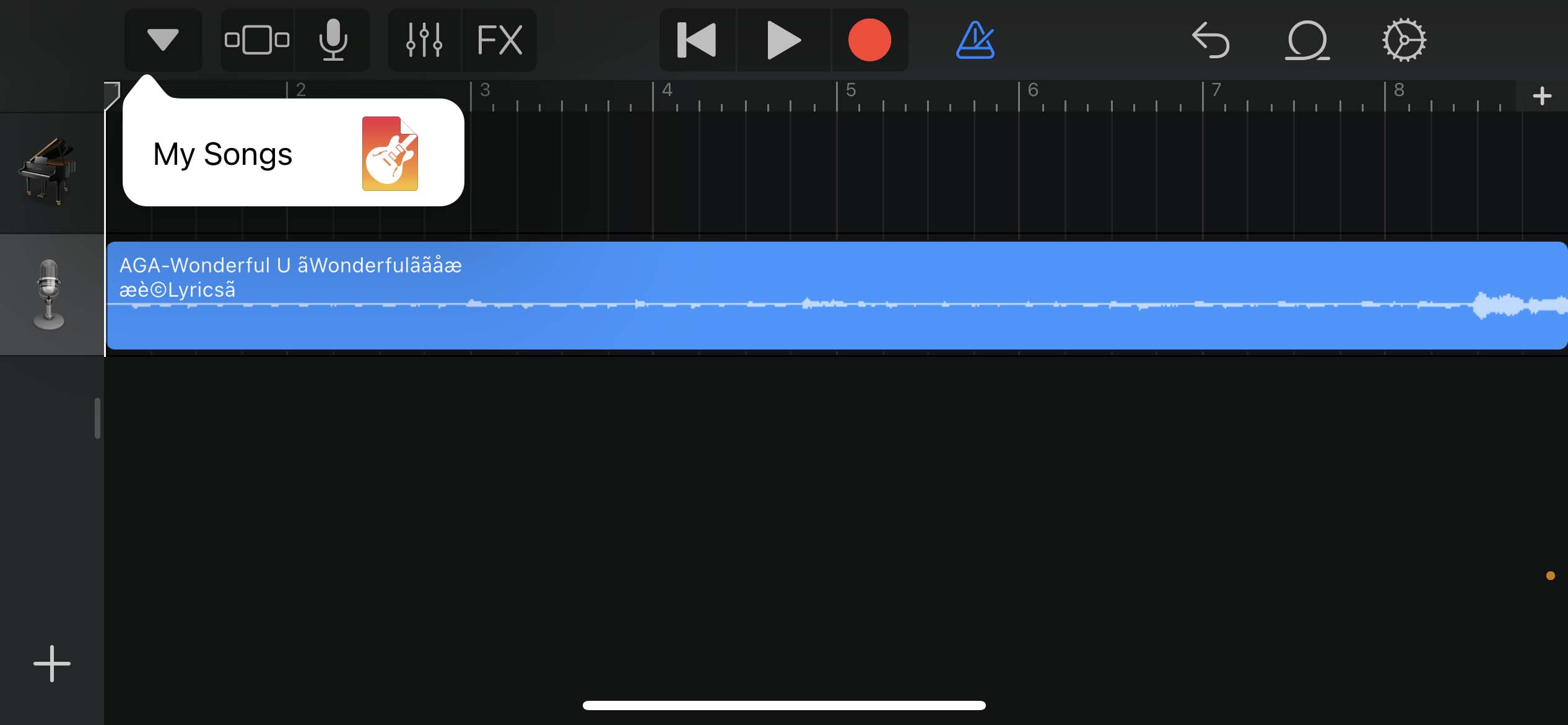
- Нажмите на песню, которую вы создали, и коснитесь опции «Поделиться».
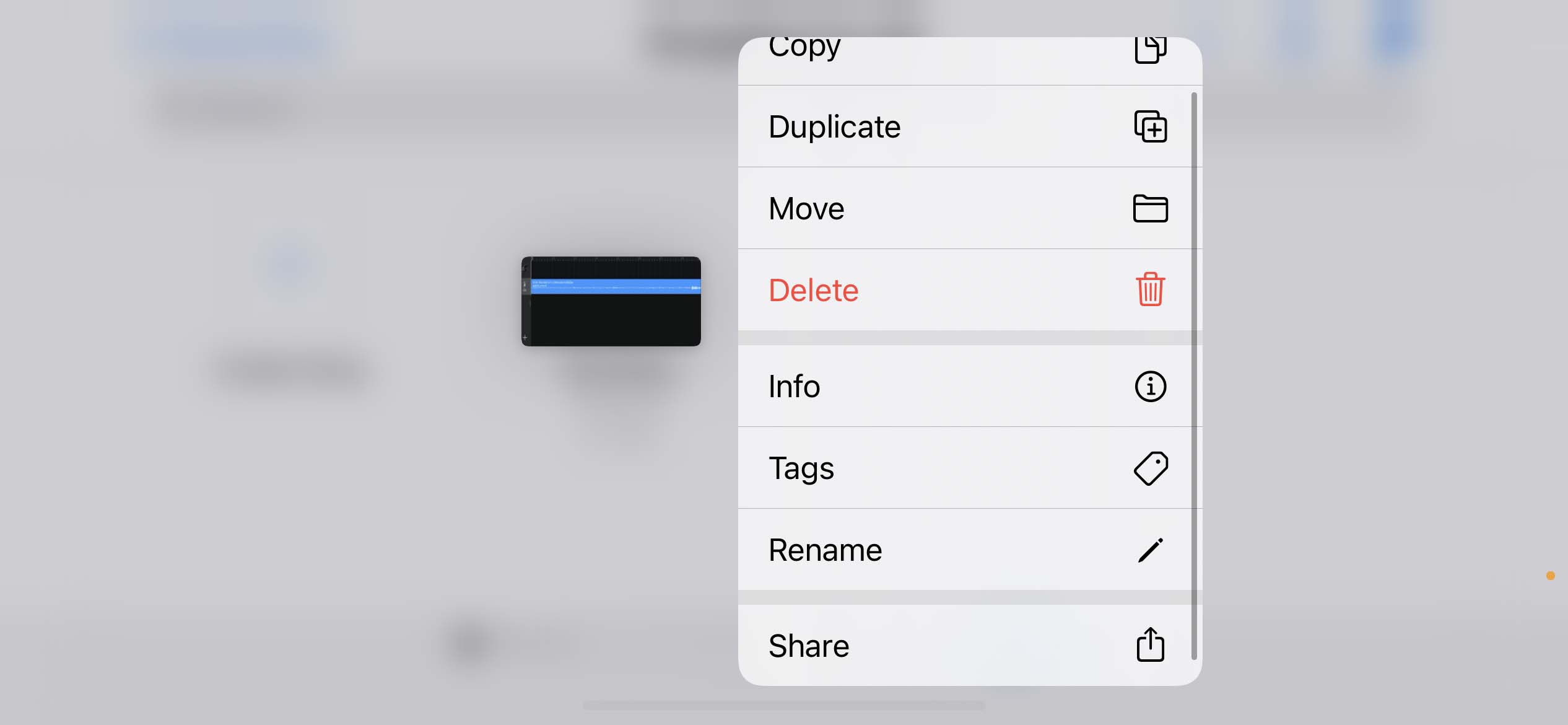
Наконец, нажмите Опция «Рингтон» чтобы установить видео в качестве мелодии звонка.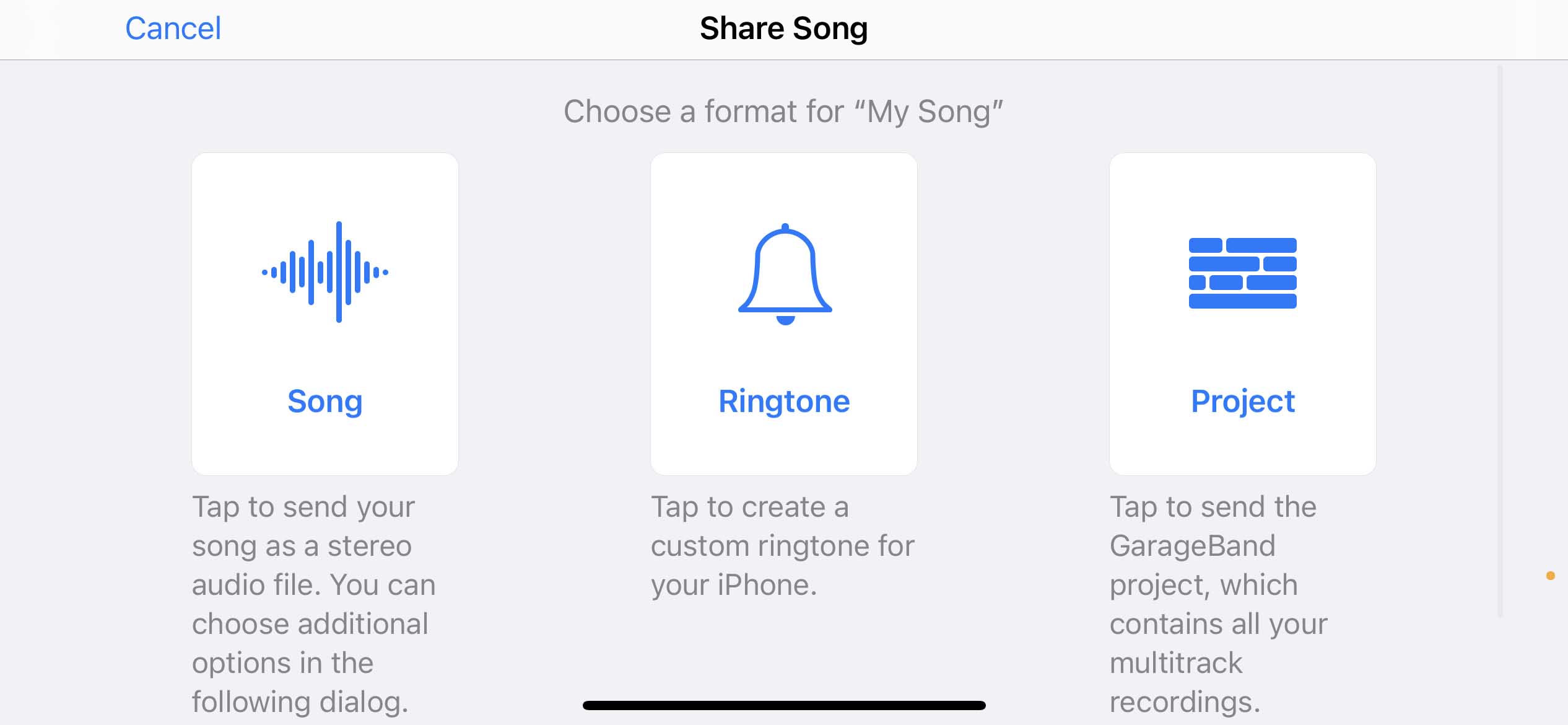
Эти шаги помогут превратить видео в рингтон. Если вы также хотите установить мелодию звонка на iPad, вы также можете использовать этот метод.
Стоит попробовать. Приходите немедленно следовать этим процедурам!
Как сделать рингтон из видео на телефоне
В приведенной выше рекомендации я поделился тем, как вы сделать рингтон из видео онлайн. Здесь позвольте мне показать вам, как сделать рингтон из видео с созданным вами видео. Таким образом, вам нужно использовать онлайн-инструмент — AmoyShare онлайн аудио конвертер.
Интернет-аудио конвертер это быстрый видео аудио конвертер, который быстро превращает видео в аудио формат. С помощью этого бесплатного онлайн-инструмента вы можете сделать видео своим рингтоном. Кроме того, он имеет мощную функцию конвертировать более одного видеофайла одновременно.
Поэтому это действительно отличный конвертер для установки вашего видео в качестве мелодии звонка. Итак, если вы заинтересованы в этом, пожалуйста, приходите и следуйте за мной!
- Направляйтесь к Интернет-аудио конвертер, и загрузить видео файл в коробку.
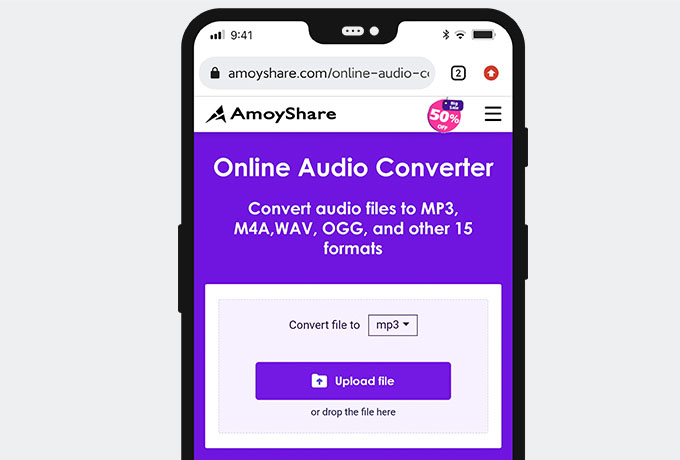
- Нажмите кнопку «Конвертировать». для автоматического преобразования видео в аудио. А потом, нажмите кнопку «Скачать» на вашем устройстве.
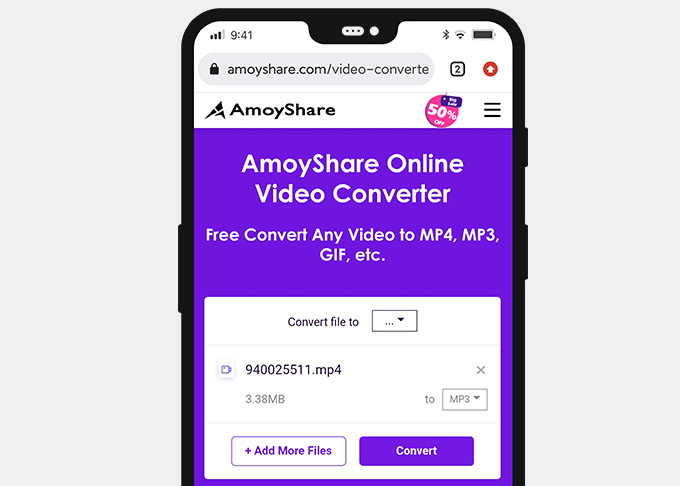
- На Android коснитесь значка «значок «Настройки» найти «Звук и сенсорный экран». Далее нажмите кнопку «Рингтон” вариант и выберите местную мелодию звонка.
- Выберите «Аудиофайлы», чтобы выбрать музыку, загруженную из Online Audio Converter. Наконец, нажмите «значок «ОК» чтобы установить его мелодию звонка.
Итак, вы знаете, как сделать рингтон из видео. Попробуйте прямо сейчас!
В общем, я предлагаю вам 3 лучших способа сделать видео своим рингтоном.
. Загрузчик MP3 AnyMusic, вы можете превратить видео в аудио с высоким качеством и установить его в качестве рингтона на Android.
Получите неограниченное количество скачиваний музыки со скоростью 320 кбит / с
Источник: ru.amoyshare.com